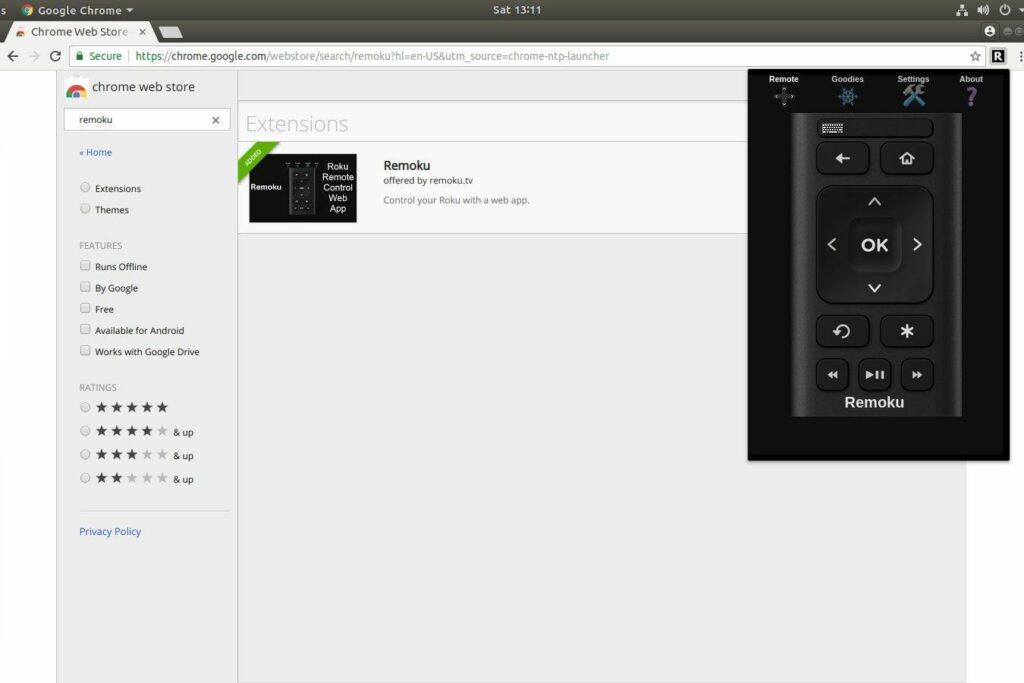Comment trouver votre adresse IP Roku avec ou sans télécommande
ce qu’il faut savoir
- Télécommande : Accédez aux paramètres Roku, recherchez la mise en réseaupuis regardez sur Trouvez l’adresse IP de votre Roku.
- Routeur : ouvrez un navigateur, entrez l’adresse IP du routeur dans la barre d’URL pour ouvrir l’interface de gestion et recherchez une liste des appareils connectés.
- Extension Chrome : installez le module complémentaire Remoku pour Chrome, ouvrez les paramètres Remoku et analysez l’adresse IP de votre réseau.
Cet article explique comment trouver l’adresse IP de votre Roku à l’aide de votre télécommande Roku, de votre routeur ou du module complémentaire Remoku de Google Chrome.
Comment trouver votre adresse IP Roku à l’aide de la télécommande
Il est plus facile de trouver l’adresse IP de votre Roku à partir de l’appareil lui-même. Votre Roku a son adresse IP facilement disponible dans son menu. Vous devez juste savoir où regarder.
-
Dans le menu principal de Roku, descendez jusqu’à d’installation.
-
chercher la mise en réseau options.
-
Dans ce sous-menu, recherchez surVous y trouverez l’adresse IP de votre Roku et d’autres informations réseau utiles sur votre appareil.
Comment trouver votre adresse IP Roku sans télécommande
Vous n’aurez peut-être pas toujours un accès direct aux menus du Roku, qu’il s’agisse de dépannage ou que vous essayiez de configurer quelque chose depuis une autre pièce. Dans tous les cas, vous pouvez accéder à l’adresse IP de votre Roku sur le Web de différentes manières.
Utiliser l’extension Remoku Chrome
Un moyen plus simple d’obtenir votre adresse IP Roku consiste à utiliser l’extension distante Roku pour Google Chrome appelée Remoku.
Remoku est une application Web qui vous permet de contrôler votre Roku sur le Web à l’aide d’une télécommande virtuelle sur votre ordinateur. Par conséquent, il a besoin d’une fonctionnalité pour trouver et se connecter aux appareils Roku sur votre réseau. C’est exactement ce sur quoi vous comptez ici.
-
Ouvrez Google Chrome, puis le Chrome Web Store. Si vous ne savez pas où il se trouve, vous avez probablement un lien dans votre barre de favoris. Si vous n’en avez pas, recherchez sur Google « Application Chromele Chrome Web Store devrait apparaître comme premier résultat.
-
Une fois dans le Chrome Store, recherchez « Rémoku. » Le premier et unique résultat est celui que vous recherchez.
-
choisir Ajouter à Chrome Ajoutez-le à Chrome.
-
Ouvert Rémoku Via l’icône dans le coin supérieur droit de la fenêtre Chrome. Une télécommande virtuelle apparaîtra.
-
En haut, vous verrez le menu de l’application.choisir d’installationLa case supérieure du menu Paramètres contient tous les outils de connexion au Roku.
-
Les deux premières lignes sont ce dont vous avez besoin. Dans la première ligne, faites correspondre le modèle d’adresse IP à votre réseau. L’adresse IP par défaut fonctionnera pour la plupart des gens, mais si vous apportez des modifications à votre réseau, assurez-vous que la configuration correspond. La ligne suivante vous permet de spécifier le nombre de Rokus sur le réseau et de commencer à les rechercher.
-
Remoku analysera la plage d’adresses IP de votre réseau et recherchera les adresses appartenant aux appareils Roku. Lorsqu’il les trouve, il les répertorie pour vous et vous pouvez trouver l’adresse IP de votre Roku.
de votre routeur
Si vous préférez une approche plus directe, il existe une autre option, mais cela dépend de votre routeur. La plupart des routeurs peuvent afficher les appareils actuellement connectés, cependant, tous les routeurs ne vous permettent pas d’afficher les noms des appareils ou de trouver des adresses MAC ; vous en aurez besoin pour identifier l’adresse IP sur votre Roku.
-
Ouvrez un navigateur Web de votre choix et connectez-vous à l’interface de gestion du routeur en saisissant l’adresse IP du routeur dans la barre d’URL.
-
En fonction de votre routeur, vous pouvez voir immédiatement une liste des appareils connectés.Sinon, vous devez vous connecter à votre routeur et naviguer jusqu’à statut Page. Ceux-ci contiennent généralement des informations de connexion.
-
Votre routeur peut répertorier les appareils Roku par nom d’hôte, ce qui identifiera instantanément les appareils Roku sur votre réseau ; ils seront répertoriés par nom à côté de leur adresse IP.
-
Si vous ne voyez aucun des noms Roku répertoriés, ce n’est pas grave. Recherchez l’adresse MAC dans la liste des périphériques. La plupart des routeurs ont une colonne.
Certains routeurs vous permettent de trouver le fabricant de l’appareil par l’adresse MAC dans l’interface. Sélectionnez le MAC et les informations dont vous avez besoin apparaîtront.
-
Si non, ce n’est pas grave. Vous pouvez le trouver vous-même sur des sites comme WhatsMyIP.org tant que vous avez l’adresse MAC complète. Lorsque vous recherchez des appareils Roku, ils indiquent Roku comme fabricant. C’est un moyen détourné d’y arriver, mais qui vous permet toujours d’associer une adresse IP à votre Roku.
FAQ
-
Où puis-je trouver l’adresse IP de mon téléviseur Roku ?
Allumez votre téléviseur Roku et utilisez la télécommande pour accéder à d’installation. selon D’ACCORD sur la télécommande et sélectionnez réseau dans le sous-menu Paramètres.choisir surpuis vérifiez l’adresse IP de votre téléviseur Roku
-
Comment trouver l’adresse IP de Roku sans Wi-Fi ?
Pour avoir une adresse IP, votre Roku a besoin d’une connexion Internet. Si vous n’avez pas de Wi-Fi, voyez si vous pouvez connecter votre Roku à une connexion réseau filaire via un câble Ethernet.Si vous le pouvez, accédez à d’installation > réseau > sur Vérifiez l’adresse IP.
-
Comment changer mon NIP Roku?
Pour trouver, modifier ou réinitialiser votre code PIN Roku, accédez au site Web my.roku.com et connectez-vous lorsque vous y êtes invité.en dessous de Préférence de mot de passechoisir renouvelerPour modifier le code PIN, sélectionnez Modifier le code PIN actuelsaisissez votre nouveau code PIN, puis sélectionnez Sauvegarder les modifications.
Merci de nous en informer!
Dites-nous pourquoi !
D’autres détails ne sont pas assez difficiles à comprendre